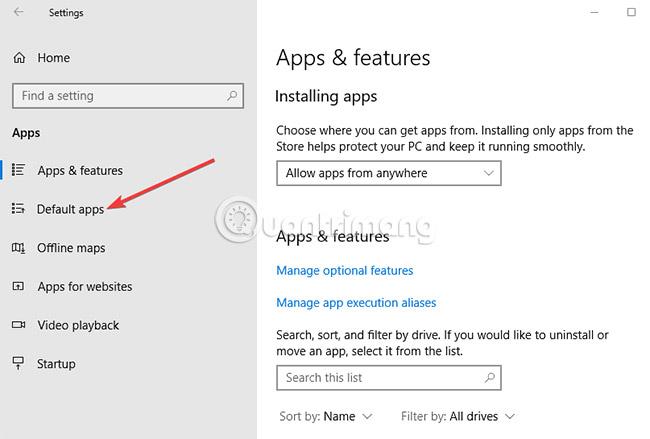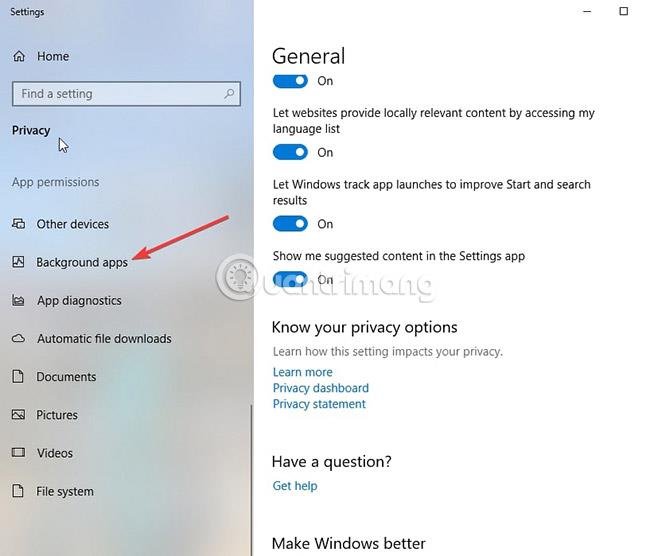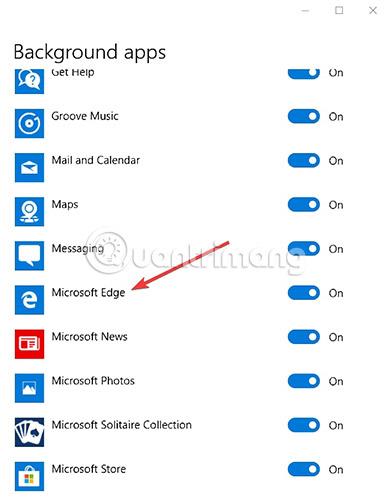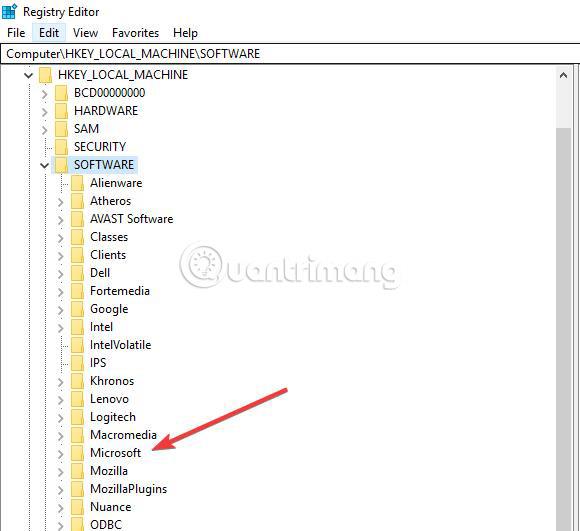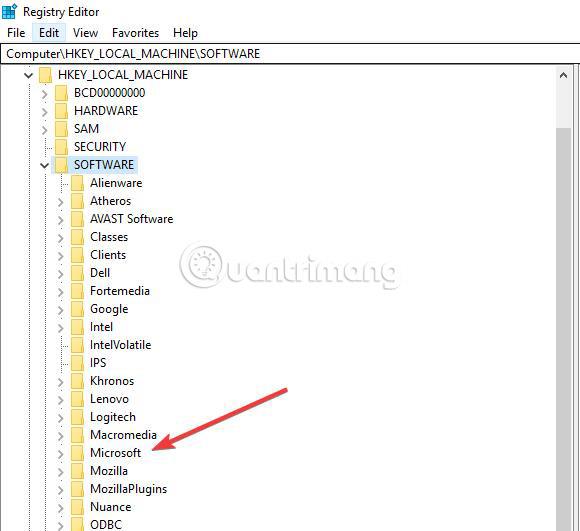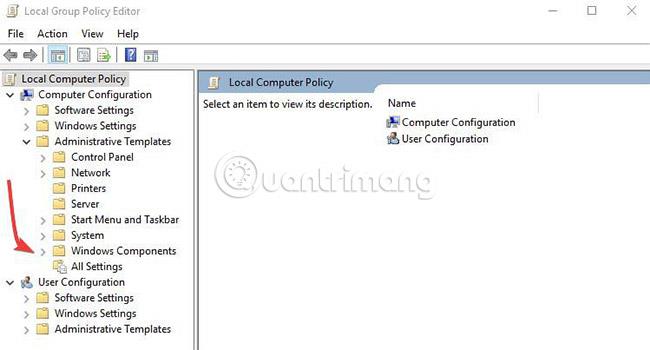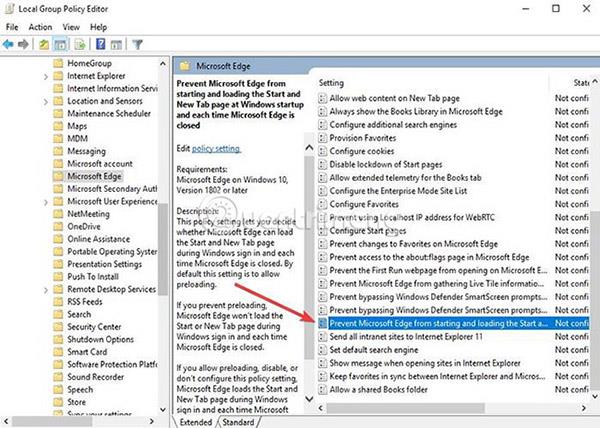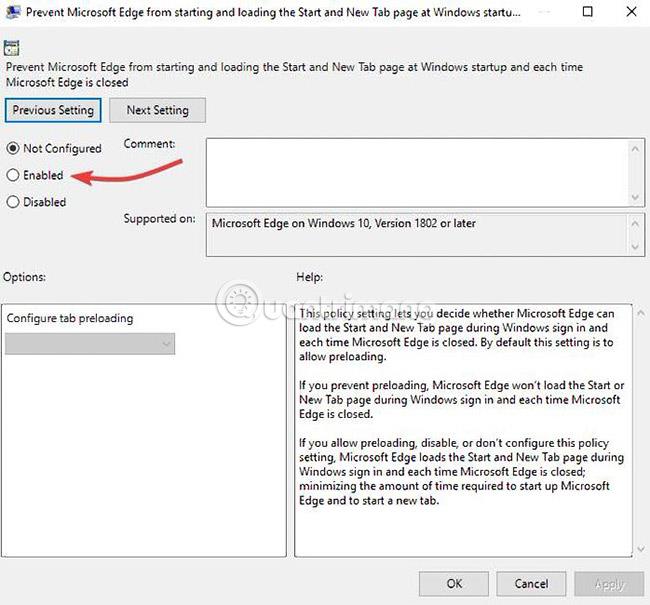Ak patríte k tým, ktorí sa chcú zbaviť Microsoft Edge, predvoleného webového prehliadača, ktorý je súčasťou operačného systému Windows 10, nie ste sami. Microsoft Edge je základná súčasť systému Windows a dôveryhodná aplikácia , takže ju nemožno odinštalovať ani odstrániť. Edge sa tiež občas objaví, aby používateľom pripomenul, aké neúčinné sú iné prehliadače. Pravdepodobne to však nie je dostatočná motivácia na to, aby používatelia prešli na jeho používanie. V skutočnosti je Microsoft Edge skôr nepríjemný ako užitočný.
Ak však z nejakého dôvodu nechcete odstrániť Edge zo systému Windows 10 , môžete zakázať alebo zabrániť spusteniu Edge na pozadí v počítači podľa pokynov nižšie.
Ako zabrániť spusteniu Microsoft Edge na pozadí?
Prečo je Microsoft Edge spustený na pozadí?
Edge získal zvýšenie výkonu v aktualizácii Windows 10 z októbra 2018, známej aj ako verzia 1809, čo mu umožňuje automaticky spúšťať procesy a načítať karty Štart a Nová karta pred spustením.
Tieto optimalizácie plytvajú zdrojmi a spomaľujú proces spúšťania počítača, najmä ak ho používateľ nepoužíva ako prehliadač. Používatelia to však môžu zakázať a odstrániť Edge z prehliadania, takže už nebude obťažovať. Prvé dva spôsoby sa môžu vzťahovať na všetky verzie, zatiaľ čo posledné dva sa vzťahujú iba na verzie Home alebo Pro.
Zmeňte predvolený prehliadač
Používatelia vôbec nie sú prilepení na Edge, pretože existuje niekoľko ďalších alternatív webového prehliadača vrátane Chrome, Opera alebo Mozilla Firefox.
Ak je predvolený prehliadač nastavený na Edge, používatelia si môžu stiahnuť jeden z ďalších populárnych prehliadačov zo samotného Edge, ak ešte nie je k dispozícii. Robiť to:
- Stiahnite si prehliadač, ktorý chcete nainštalovať ( Chrome , Opera alebo Firefox ).
- Nájdite odkaz na stiahnutie v ľavom dolnom rohu prehliadača Edge.
- Kliknite na odkaz na stiahnutie (alebo kliknite na Otvoriť).
- Ak sa zobrazí výzva na prijatie zmluvných podmienok, kliknite na tlačidlo Prijať.
- Kliknite na tlačidlo Inštalovať (ak sa zobrazí výzva, kliknutím na tlačidlo Áno prijmete).
Nastaviť predvolený prehliadač
Predvolený prehliadač sa otvorí, keď používateľ klikne na prepojenie na webovej stránke, e-maile alebo dokumente. V systéme Windows 10 je predvolený prehliadač nastavený na Microsoft Edge. Ak chcete zmeniť predvolený prehliadač, prečítajte si článok: 3 spôsoby, ako zmeniť predvolený prehliadač v systéme Windows 10 .
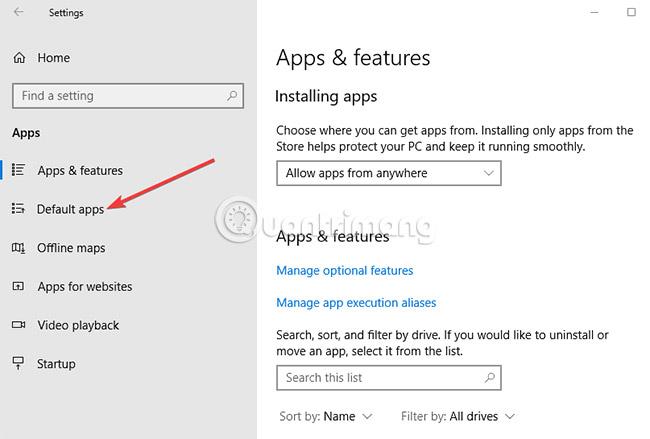
Zakázať aplikácie na pozadí Edge
Používatelia môžu zakázať aplikácie alebo procesy bežiace na pozadí Microsoft Edge pomocou nasledujúcich krokov:
1. Otvorte Nastavenia.
2. Do vyhľadávacieho poľa zadajte „Privacy“.
3. Z uvedených výsledkov vyberte „Nastavenia súkromia“ .
4. Na ľavom paneli sa posuňte nadol na časť „Povolenia aplikácie“.
5. Nájdite časť „Aplikácie na pozadí“ a kliknite na ňu. (Ak sa nezobrazuje v zozname povolení aplikácie , maximalizujte okno.)
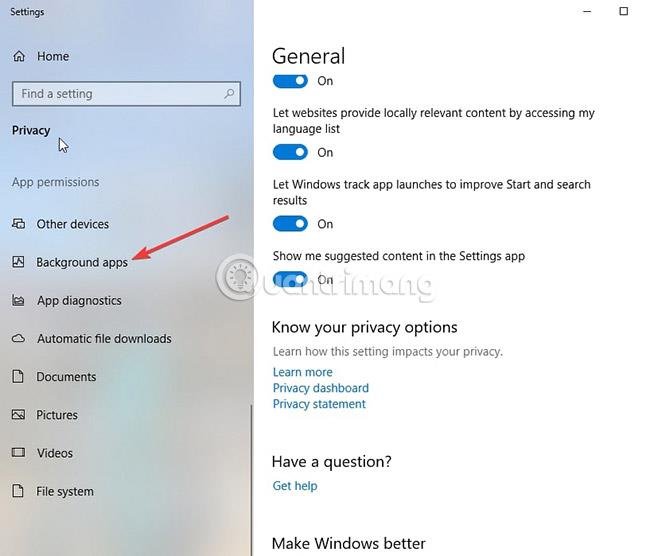
6. Vpravo nájdite Microsoft Edge a vypnite ho.
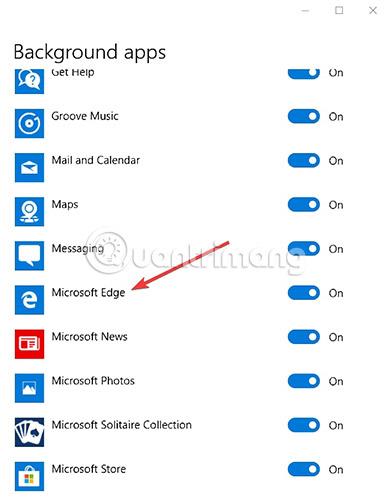
7. Reštartujte počítač.
Zakážte Edge úpravou databázy Registry
Ak používate domácu verziu systému Windows, používatelia môžu použiť Editor databázy Registry na zakázanie Edge. Verzie Pro alebo Enterprise sú spracované metódou v ďalšej časti, ale používatelia môžu túto metódu stále používať, ak im to vyhovuje.
Ak ste ešte nikdy nepracovali s Editorom databázy Registry, pred začatím zmien nezabudnite zálohovať databázu Registry a počítač.
Ak chcete vypnúť Edge úpravou databázy Registry, používatelia budú musieť vykonať dve úpravy: jednu, ktorá zabráni automatickému spusteniu procesov a jednu, ktorá zabráni tomu, aby sa karty Štart a Nová karta načítali ako prvé.
1. Zabráňte procesom pred spustením v Microsoft Edge
1. Kliknite na tlačidlo vyhľadávania a zadajte príkaz regedit.
2. Stlačením klávesu Enter otvorte Editor databázy Registry. (Ak sa zobrazí výzva, povoľte Editoru databázy Registry vykonať zmeny).
3. Na ľavej strane Editora databázy Registry prejdite na kľúč „HKEY_LOCAL_MACHINE\SOFTWARE\Policies\Microsoft\MicrosoftEdge\Main“.
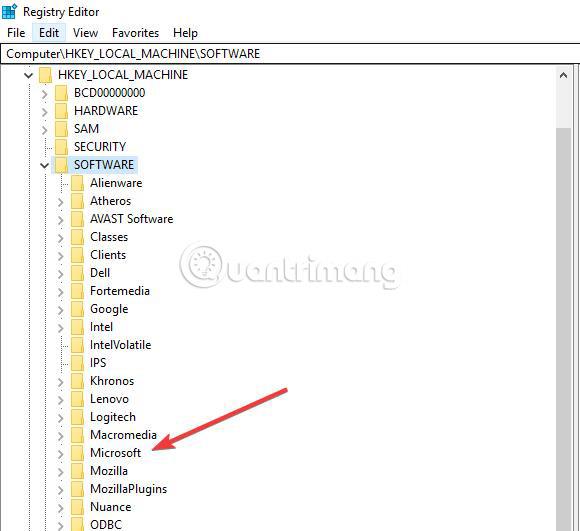
4. Kliknite pravým tlačidlom myši na primárny kľúč a vyberte „ Nový > Hodnota DWORD (32-bit) “.
5. Pomenujte hodnotu „AllowPrelaunch“.
6. Dvakrát kliknite na novú hodnotu AllowPrelaunch .
7. V poli Údaj hodnoty nastavte hodnotu na 0 . a kliknite na tlačidlo OK. (Túto hodnotu je možné zmeniť späť na pôvodnú hodnotu tak, že sa vrátite do AllowPrelaunch a nastavíte hodnotu na 1 ).
2. Zabráňte tomu, aby sa najprv načítali položky Štart a Nová karta
Stále v editore databázy Registry:
1. Na ľavej strane Editora databázy Registry prejdite na kľúč HKEY_LOCAL_MACHINE\SOFTWARE\Policies\Microsoft\MicrosoftEdge.
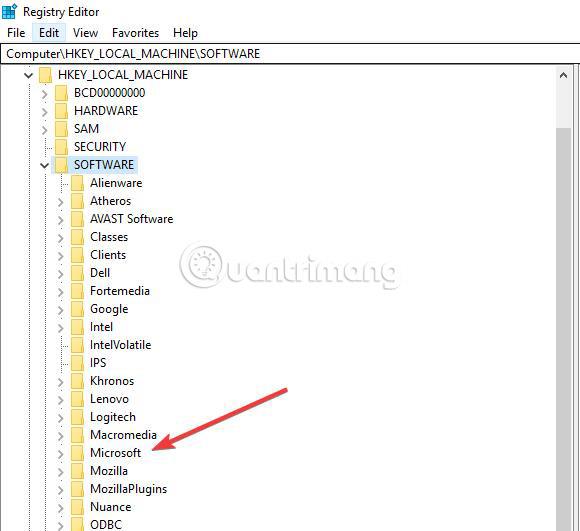
2. Kliknite pravým tlačidlom myši na priečinok MicrosoftEdge a vyberte „Nový > Kľúč“ .
3. Pomenujte nový kľúč „TabPreloader“.
4. Kliknite pravým tlačidlom myši na kláves TabPreloader.
5. Vyberte „Nový > Hodnota DWORD (32-bitová)“ .
6. Novú hodnotu pomenujte „AllowTabPreloading“.
7. Dvakrát kliknite na novú hodnotu AllowTabPreloading a upravte ju.
8. V poli Údaj hodnoty nastavte hodnotu na 0 .
9. Kliknite na tlačidlo OK. (Používateľ sa môže vrátiť na AllowTabPreloading a nastaviť hodnotu na 1 neskôr).
10. Ukončite Editor databázy Registry a reštartujte počítač, aby sa zmeny prejavili.
Zakážte Edge pomocou Editora miestnych zásad skupiny
Používatelia môžu zakázať Microsoft Edge pomocou nastavení skupinovej politiky. Tento editor je však dostupný iba vo verziách Pro a Education systému Windows 10.
1. Kliknite pravým tlačidlom myši na tlačidlo Štart a vyberte položku Spustiť.
2. Zadajte gpedit.msc a kliknite na tlačidlo OK alebo stlačte kláves Enter , aby ste otvorili Editor miestnej politiky skupiny .
3. Na ľavom paneli prejdite do časti „Konfigurácia počítača\Šablóny na správu\Komponenty systému Windows\Microsoft Edge“.
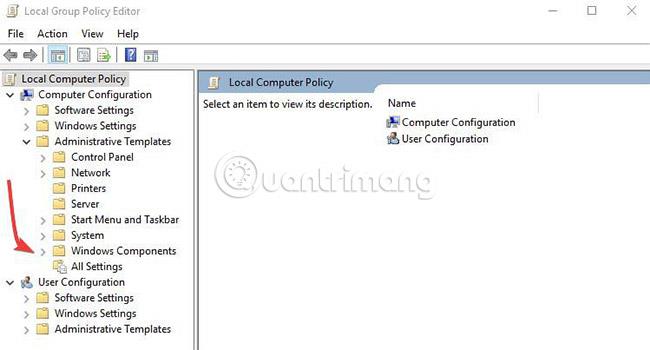
4. Na pravom paneli Microsoft Edge dvakrát kliknite na Zabrániť Microsoft Edge v spustení a načítaní stránky Štart a Nová karta pri spustení systému Windows a pri každom zatvorení Microsoft Edge upravte politiku.
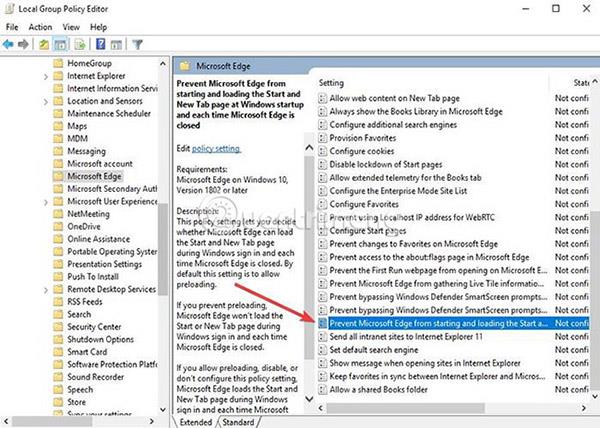
5. Kliknite na položku Povoliť.
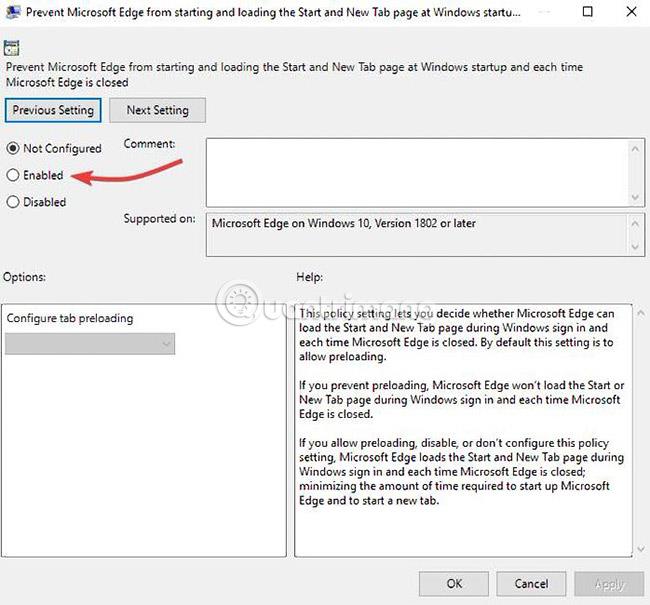
6. Kliknite na tlačidlo OK a zatvorte Editor zásad skupiny .
Zabraňujú metódy navrhované v článku spusteniu Microsoft Edge na pozadí vo vašom systéme? Podeľte sa s nami v sekcii komentárov nižšie!
Dúfam, že budete úspešní.